Entfernungsanleitung für den ZoomFind Browser Hijacker
![]() Verfasst von Tomas Meskauskas am
Verfasst von Tomas Meskauskas am
Was für eine Software ist ZoomFind?
ZoomFind ist eine Erweiterung, die als Browser-Hijacker eingestuft wird. Sie wurde in einem Installations-Setup entdeckt, das von einer betrügerischen Webseite beworben wurde, die über eine Weiterleitung von einer Torrenting-Site unterstützt wurde, die unseriöse Werbenetzwerke verwendet.
ZoomFind ändert die Browser-Einstellungen, um (durch Weiterleitungen) gefälschte Suchmaschinen zu fördern. Browser-Hijacking-Software wird auch als Bedrohung für die Privatsphäre angesehen, da sie in der Regel über Funktionen zum Aufspüren von Daten verfügt.
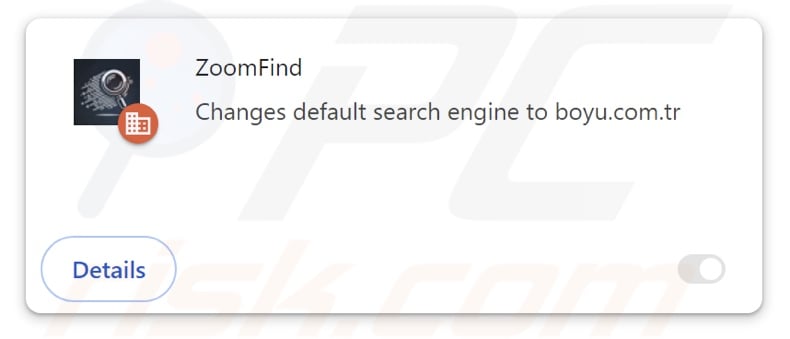
ZoomFind Browser-Hijacker Übersicht
Browser-Hijacking-Software verändert in der Regel Browser, indem sie deren Homepages, Standard-Suchmaschinen und URLs für neue Registerkarten/Fenster den Adressen von beworbenen Webseiten zuordnet. Durch diese Änderungen werden die Benutzer gezwungen, die beworbene Seite zu besuchen, wenn sie eine Suchanfrage in die URL-Leiste eingeben oder eine neue Registerkarte bzw. ein neues Fenster im Browser öffnen.
Während unserer Analyse änderte ZoomFind diese Einstellungen auf die gefälschte Suchmaschine finditfasts.com. Beachten Sie, dass dieser Browser-Hijacker auch andere Websites bewerben könnte.
Software dieser Klassifizierung nutzt häufig Techniken zur Sicherung der Persistenz, um zu verhindern, dass Benutzer ihren Browser wiederherstellen können. ZoomFind ist da keine Ausnahme; es nutzt die Funktion "Von Ihrer Organisation verwaltet". Google Chrome-Funktion für diesen Zweck.
Illegale Suchmaschinen sind selten in der Lage, Suchergebnisse zu liefern, und leiten daher auf echte Internet-Such-Websites um (z. B. Google, Yahoo, Bing usw.). Darüber hinaus können Umleitungsketten von Faktoren wie der Geolokalisierung des Benutzers beeinflusst werden.
Bei der Untersuchung von ZoomFind fanden wir heraus, dass finditfasts.com zu einer anderen gefälschten Suchmaschine - potterfun.com - weiterleitet, wenn wir kein VPN verwenden (litauisches Gebietsschema). Im Gegensatz zu den meisten Websites dieser Art kann potterfun.com Suchergebnisse liefern - allerdings sind diese ungenau und können gesponserte, nicht vertrauenswürdige und möglicherweise bösartige Inhalte enthalten.
Als jedoch der Standort über einen VPN-Dienst in die Vereinigten Staaten verlegt wurde, wurde finditfasts.com über goodsearchez.com umgeleitet, bevor es auf der Suchmaschine Bing (bing.com) landete.
Browser-Hijacking-Software verfügt in der Regel über Datenverfolgungsfunktionen, und dies könnte auch auf ZoomFind zutreffen. Zu den gezielten Informationen können gehören: Besuchte URLs, aufgerufene Webseiten, eingegebene Suchanfragen, Internet-Cookies, Benutzernamen/Passwörter, persönliche Daten, Finanzdaten usw. Diese sensiblen Informationen können mit Dritten geteilt oder an diese verkauft werden.
Zusammenfassend lässt sich sagen, dass das Vorhandensein von Browser-Hijackern wie ZoomFind auf Geräten zu Systeminfektionen, schweren Datenschutzproblemen, finanziellen Verlusten und sogar Identitätsdiebstahl führen kann.
| Name | ZoomFind |
| Bedrohungstyp | Browser-Hijacker, Umleitung, Such-Hijacker, Toolbar, Unerwünschte neue Registerkarte |
| Namen der Erkennung (Installer) | ESET-NOD32 (Win32/GenCBL.FHV), Fortinet (Riskware/GenCBL), Ikarus (PUA.MSIL.Chromex), Rising (Adware.Agent!1.1034C (CLASSIC)), Trellix (ENS) (Artemis!EDC3E3B0A18E), Vollständige Liste der Erkennungen (VirusTotal) |
| Browser-Erweiterung(en) | ZoomFind |
| Geförderte URL | finditfasts.com |
| Erkennung Namen (finditfasts.com) | N/A (VirusTotal) |
| Zustellende IP-Adresse (finditfasts.com) | 104.21.59.64 |
| Betroffene Browser-Einstellungen | Startseite, URL der neuen Registerkarte, Standardsuchmaschine |
| Symptome | Manipulierte Internet-Browser-Einstellungen (Homepage, Standard-Internetsuchmaschine, Einstellungen für neue Registerkarten). Die Benutzer werden gezwungen, die Website des Hijackers zu besuchen und das Internet mit dessen Suchmaschinen zu durchsuchen. |
| Verbreitungsmethoden | Täuschende Pop-up-Anzeigen, kostenlose Software-Installationsprogramme (Bündelung). |
| Schaden | Internet-Browser-Tracking (mögliche Probleme mit dem Datenschutz), Anzeige unerwünschter Werbung, Weiterleitung zu dubiosen Websites. |
| Malware-Entfernung (Windows) | Um mögliche Malware-Infektionen zu entfernen, scannen Sie Ihren Computer mit einer legitimen Antivirus-Software. Unsere Sicherheitsforscher empfehlen die Verwendung von Combo Cleaner. |
Beispiele für Browser-Hijacker
QuickFind, InstantQuest, EasySearch und UltraSearch sind nur einige Beispiele von Browser-Hijackern, die ZoomFind ähneln. Normalerweise erscheint Browser-Hijacking-Software legitim und harmlos.
Die Benutzer werden mit dem Versprechen verschiedener "praktischer" Funktionen zum Herunterladen/Installieren verleitet. Diese Funktionen funktionieren jedoch nur selten wie versprochen, und in den meisten Fällen sind sie völlig unbrauchbar.
Selbst wenn eine Software genau so funktioniert, wie im Werbematerial angegeben, ist das noch kein endgültiger Beweis für ihre Legitimität oder Sicherheit.
Wie hat sich ZoomFind auf meinem Computer installiert?
Wir haben ein Installationsprogramm, das ZoomFind enthält, von einer betrügerischen Webseite heruntergeladen. Zusätzlich zu solchen Seiten können Browser-Hijacker auch "offizielle" Werbeseiten haben.
Die meisten Besucher gelangen über Weiterleitungen, die durch aufdringliche Werbung, Webseiten mit unseriösen Werbenetzwerken, Spam-Browser Benachrichtigungen, falsch eingegebene URLs und installierte Adware generiert werden, auf Websites, die Software dieser Art bewerben.
Die Methode des Bündelungsmarketings, bei der reguläre Programminstallationen mit unerwünschten/schädlichen Zusätzen gepackt werden, wird auch zur Verbreitung von Browser-Hijackern verwendet. Diese vorgepackten Setups können von Freeware- und kostenlosen Filehosting-Seiten, Peer-to-Peer-Netzwerken und anderen verdächtigen Quellen heruntergeladen werden.
Das Risiko, versehentlich gebündelte Inhalte in das System einzuschleusen, wird durch überstürzte Installationsvorgänge noch erhöht (z. B. durch Ignorieren von Bedingungen, Überspringen von Abschnitten und Schritten, Verwendung von "Easy/Express"-Einstellungen usw.).
Auch aufdringliche Werbung verbreitet Browser-Hijacking-Software. Einige dieser Anzeigen können ausgelöst werden (z. B. durch Anklicken), um Skripte auszuführen, die Downloads/Installationen ohne Zustimmung des Benutzers durchführen.
Wie lässt sich die Installation von Browser-Hijackern vermeiden?
Es ist wichtig, Software vor dem Herunterladen oder dem Kauf immer zu überprüfen. Wir empfehlen, nur von offiziellen und vertrauenswürdigen Kanälen herunterzuladen. Bei der Installation ist es wichtig, die Bedingungen zu lesen, mögliche Optionen zu prüfen, die Einstellungen "Benutzerdefiniert/Erweitert" zu verwenden und zusätzliche Apps, Erweiterungen, Funktionen usw. abzulehnen.
Eine weitere Empfehlung ist, beim Surfen vorsichtig zu sein, da das Internet voll von gut getarnten gefälschten und bösartigen Inhalten ist. So kann beispielsweise aufdringliche Werbung harmlos erscheinen, aber auf fragwürdige und unzuverlässige Websites umleiten (z. B. Betrugsangebote, Pornografie, Dating für Erwachsene, Glücksspiel usw.).
Falls Sie immer wieder auf solche Anzeigen/Weiterleitungen stoßen, überprüfen Sie Ihr System und entfernen Sie sofort alle verdächtigen Anwendungen und Browser-Erweiterungen/Plug-ins. Wenn Ihr Computer bereits mit ZoomFind infiziert ist, empfehlen wir, einen Scan mit Combo Cleaner durchzuführen, um diesen Browser-Hijacker automatisch zu entfernen.
Auftauchen von finditfasts.com, das auf potterfun.com (GIF) umleitet:
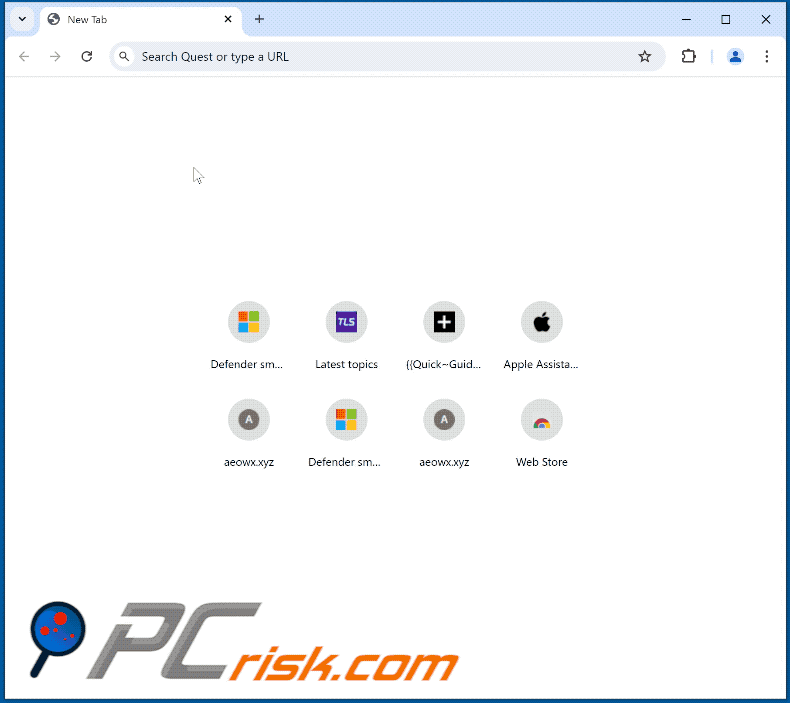
Detaillierte Informationen über die ZoomFind-Browsererweiterung:
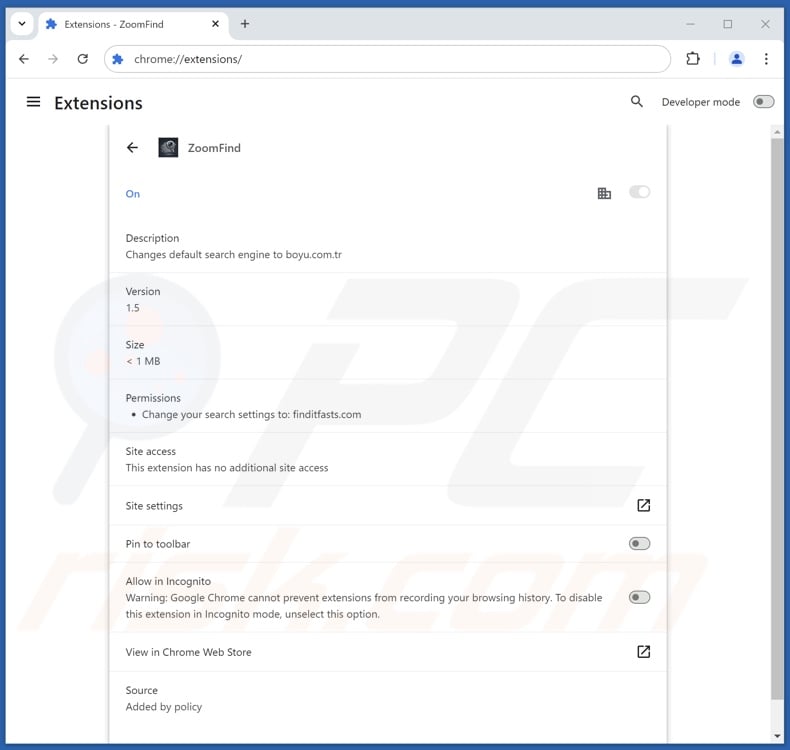
Betrügerische Website, die für den ZoomFind-Browser-Hijacker wirbt:
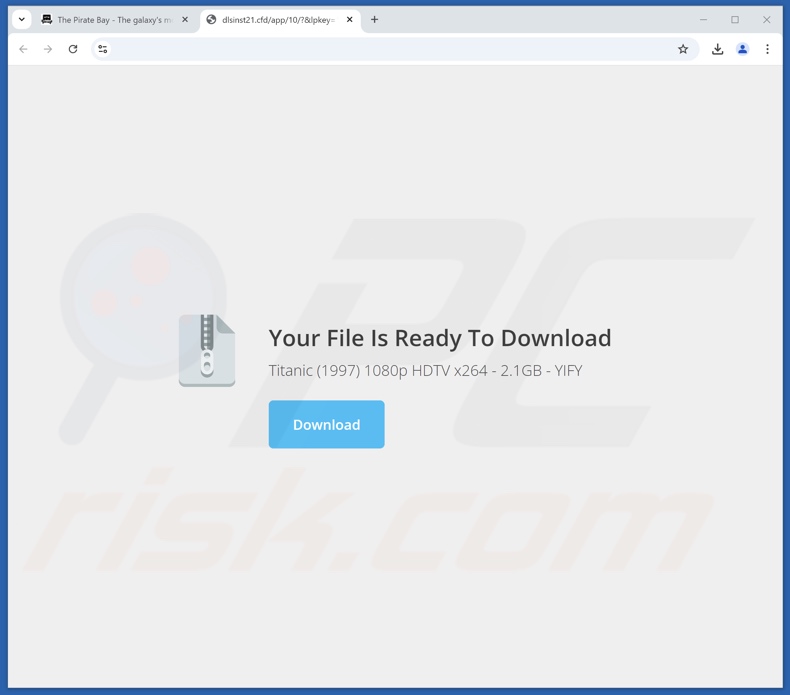
Umgehende automatische Entfernung von Malware:
Die manuelle Entfernung einer Bedrohung kann ein langer und komplizierter Prozess sein, der fortgeschrittene Computerkenntnisse voraussetzt. Combo Cleaner ist ein professionelles, automatisches Malware-Entfernungstool, das zur Entfernung von Malware empfohlen wird. Laden Sie es durch Anklicken der untenstehenden Schaltfläche herunter:
▼ LADEN Sie Combo Cleaner herunter
Der kostenlose Scanner prüft, ob Ihr Computer infiziert ist. Um das Produkt mit vollem Funktionsumfang nutzen zu können, müssen Sie eine Lizenz für Combo Cleaner erwerben. Auf 7 Tage beschränkte kostenlose Testversion verfügbar. Eigentümer und Betreiber von Combo Cleaner ist Rcs Lt, die Muttergesellschaft von PCRisk. Lesen Sie mehr. Indem Sie Software, die auf dieser Internetseite aufgeführt ist, herunterladen, stimmen Sie unseren Datenschutzbestimmungen und Nutzungsbedingungen zu.
Schnellmenü:
- Was ist ZoomFind?
- SCHRITT 1. Deinstallieren Sie unerwünschte Anwendungen über die Systemsteuerung.
- SCHRITT 2. Entfernen ZoomFind Browser-Hijacker von Google Chrome.
- SCHRITT 3. Entfernen Sie finditfasts.com Homepage und Standard-Suchmaschine von Mozilla Firefox.
- SCHRITT 4. Finditfasts.com-Umleitung von Safari entfernen.
- SCHRITT 5. Entfernen Sie bösartige Plug-Ins von Microsoft Edge.
ZoomFind Browser Hijacker Entfernung:
Windows 10 Nutzer:

Machen Sie einen Rechtsklick in der linken unteren Ecke des Bildschirms, im Schnellzugriffmenü wählen Sie Systemsteuerung aus. Im geöffneten Fenster wählen Sie Ein Programm deinstallieren.
Windows 7 Nutzer:

Klicken Sie auf Start ("Windows Logo" in der linken, unteren Ecke Ihres Desktop), wählen Sie Systemsteuerung. Suchen Sie Programme und klicken Sie auf Ein Programm deinstallieren.
macOS (OSX) Nutzer:

Klicken Sie auf Finder, wählen Sie im geöffneten Fenster Anwendungen. Ziehen Sie die App vom Anwendungen Ordner zum Papierkorb (befindet sich im Dock), machen Sie dann einen Rechtsklick auf das Papierkorbzeichen und wählen Sie Papierkorb leeren.
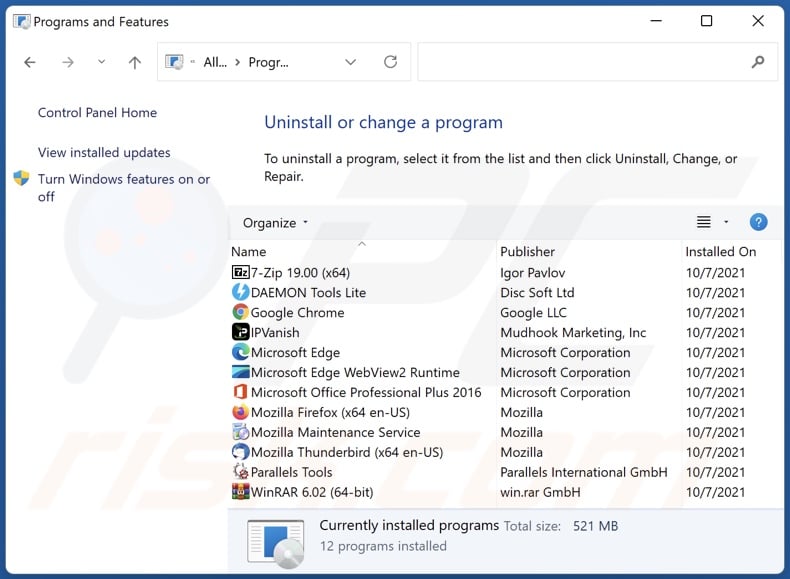
Im Fenster "Programme deinstallieren": Suchen Sie nach kürzlich installierten verdächtigen Anwendungen, wählen Sie diese Einträge aus und klicken Sie auf "Deinstallieren" oder "Entfernen".
Nachdem Sie die potenziell unerwünschten Anwendungen deinstalliert haben, überprüfen Sie Ihren Computer auf alle verbleibenden unerwünschten Komponenten. Verwenden Sie zum Scannen Ihres Computers die empfohlene Software zum Entfernen von Malware.
ZoomFind Browser Hijacker Entfernung von Internet-Browsern:
Video zeigt, wie man Browser-Weiterleitungen entfernt:
 Entfernen Sie bösartige Erweiterungen aus Google Chrome:
Entfernen Sie bösartige Erweiterungen aus Google Chrome:
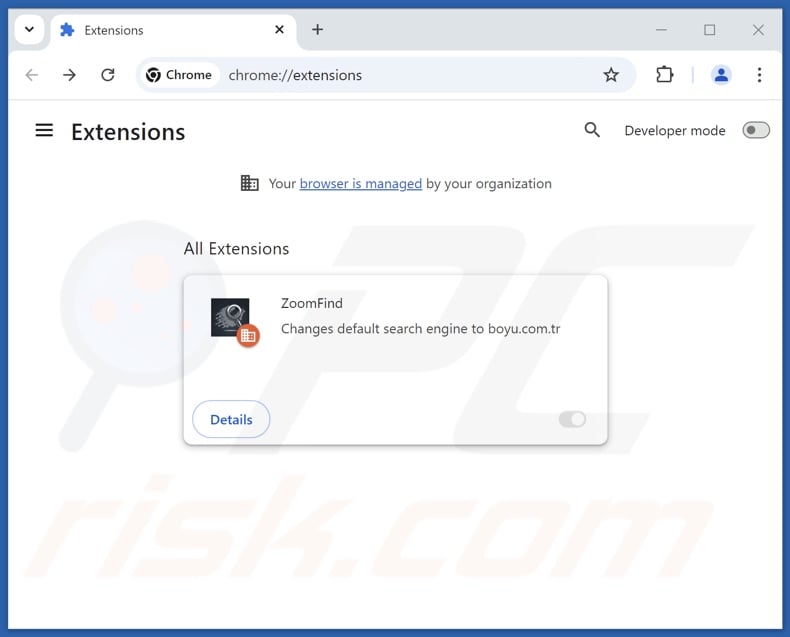
Klicken Sie auf das Chrome-Menü-Symbol ![]() (in der oberen rechten Ecke von Google Chrome), wählen Sie "Erweiterungen" und klicken Sie auf "Erweiterungen verwalten". Suchen Sie nach "ZoomFind" und anderen kürzlich installierten verdächtigen Erweiterungen, wählen Sie diese Einträge aus und klicken Sie auf "Entfernen".
(in der oberen rechten Ecke von Google Chrome), wählen Sie "Erweiterungen" und klicken Sie auf "Erweiterungen verwalten". Suchen Sie nach "ZoomFind" und anderen kürzlich installierten verdächtigen Erweiterungen, wählen Sie diese Einträge aus und klicken Sie auf "Entfernen".
Wenn die Erweiterung gesperrt ist (Sie sehen, dass die Funktion "Ihr Browser wird von Ihrer Organisation verwaltet" aktiviert ist), lesen Sie diesen Artikel für detaillierte Anweisungen zur Entfernung.
Ändern Sie Ihre Homepage:
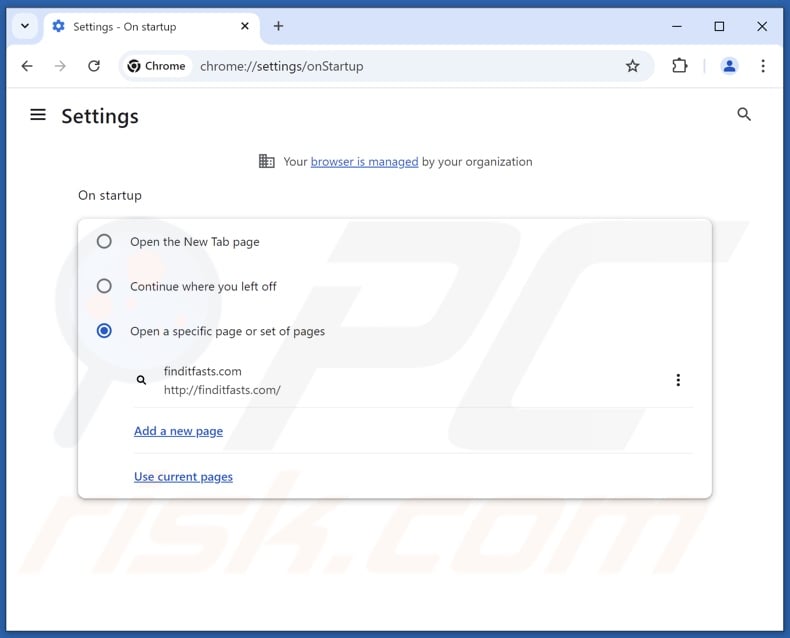
Klicken Sie auf das Chrome-Menü-Symbol ![]() (in der oberen rechten Ecke von Google Chrome) und wählen Sie "Einstellungen". Deaktivieren Sie im Abschnitt "Beim Start" die Option "ZoomFind" und suchen Sie nach einer Browser-Hijacker-URL (hxxp://www.finditfasts.com) unter der Option "Eine bestimmte oder eine Reihe von Seiten öffnen". Falls vorhanden, klicken Sie auf das Symbol mit den drei vertikalen Punkten und wählen Sie "Entfernen".
(in der oberen rechten Ecke von Google Chrome) und wählen Sie "Einstellungen". Deaktivieren Sie im Abschnitt "Beim Start" die Option "ZoomFind" und suchen Sie nach einer Browser-Hijacker-URL (hxxp://www.finditfasts.com) unter der Option "Eine bestimmte oder eine Reihe von Seiten öffnen". Falls vorhanden, klicken Sie auf das Symbol mit den drei vertikalen Punkten und wählen Sie "Entfernen".
Ändern Sie Ihre Standard-Suchmaschine:
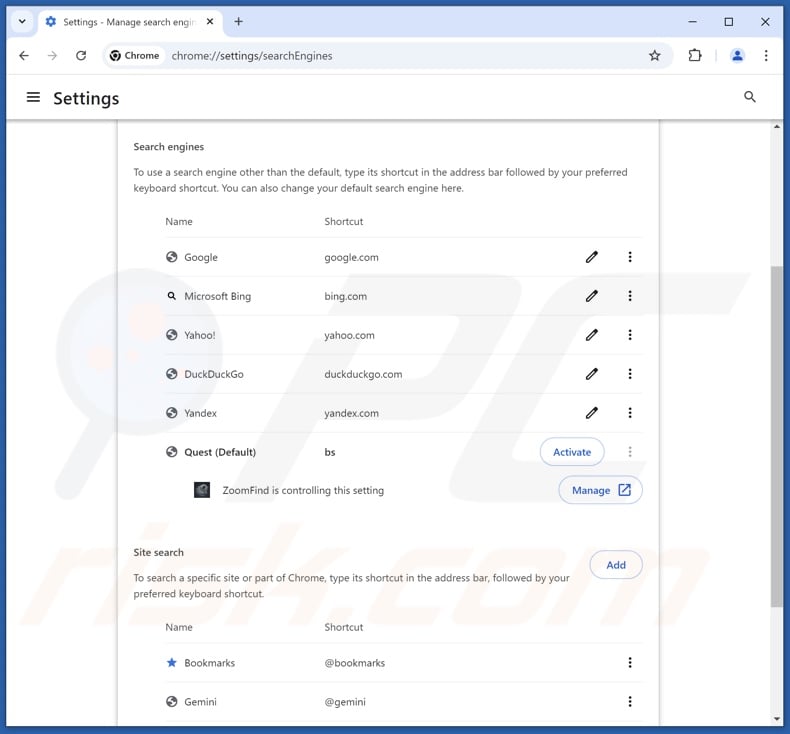
So ändern Sie Ihre Standardsuchmaschine in Google Chrome: Klicken Sie auf das Chrome-Menü-Symbol ![]() (in der oberen rechten Ecke von Google Chrome), wählen Sie "Einstellungen", klicken Sie im Abschnitt "Suchmaschine" auf "Suchmaschinen verwalten....", in der geöffneten Liste suchen Sie nach "finditfasts.com", wenn Sie es finden, klicken Sie auf die drei vertikalen Punkte neben dieser URL und wählen Sie "Löschen".
(in der oberen rechten Ecke von Google Chrome), wählen Sie "Einstellungen", klicken Sie im Abschnitt "Suchmaschine" auf "Suchmaschinen verwalten....", in der geöffneten Liste suchen Sie nach "finditfasts.com", wenn Sie es finden, klicken Sie auf die drei vertikalen Punkte neben dieser URL und wählen Sie "Löschen".
- Wenn Sie weiterhin Probleme mit Browser-Weiterleitungen und unerwünschter Werbung haben - Google Chrome zurücksetzen.
Alternative Methode:
Falls Sie weiterhin Probleme mit der Entfernung von zoomfind weiterleitung haben, setzen Sie die Einstellungen Ihres Google Chrome Browsers zurück. Klicken Sie auf das Chrome Menü-Symbol ![]() (in der oberen rechten Ecke von Google Chrome) und wählen Sie Einstellungen. Scrollen Sie zum Ende der Seite herunter. Klicken Sie auf den Erweitert... Link.
(in der oberen rechten Ecke von Google Chrome) und wählen Sie Einstellungen. Scrollen Sie zum Ende der Seite herunter. Klicken Sie auf den Erweitert... Link.

Nachdem Sie zum Ende der Seite hinuntergescrollt haben, klicken Sie auf das Zurücksetzen (Einstellungen auf ihren ursprünglichen Standard wiederherstellen) Feld.

Im geöffneten Fenster bestätigen Sie, dass Sie die Google Chrome Einstellungen auf Standard zurücksetzen möchten, indem Sie auf das Zurücksetzen Feld klicken.

 Entfernen Sie bösartige Erweiterungen aus Mozilla Firefox:
Entfernen Sie bösartige Erweiterungen aus Mozilla Firefox:
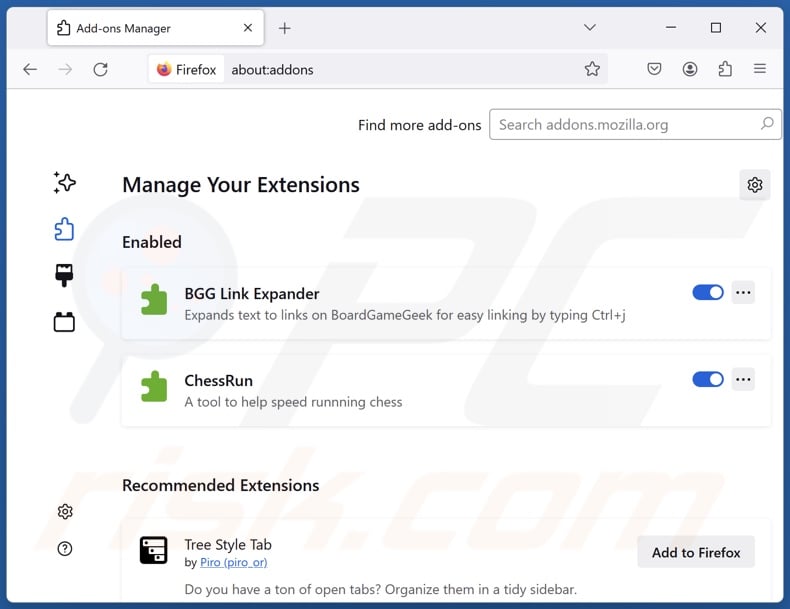
Klicken Sie auf das Firefox-Menü ![]() (in der oberen rechten Ecke des Hauptfensters), wählen Sie "Add-ons und Themen". Klicken Sie auf "Erweiterungen", im geöffneten Fenster suchen Sie "ZoomFind", sowie alle kürzlich installierten verdächtigen Erweiterungen, klicken Sie auf die drei Punkte und dann auf "Entfernen".
(in der oberen rechten Ecke des Hauptfensters), wählen Sie "Add-ons und Themen". Klicken Sie auf "Erweiterungen", im geöffneten Fenster suchen Sie "ZoomFind", sowie alle kürzlich installierten verdächtigen Erweiterungen, klicken Sie auf die drei Punkte und dann auf "Entfernen".
Ändern Sie Ihre Homepage:
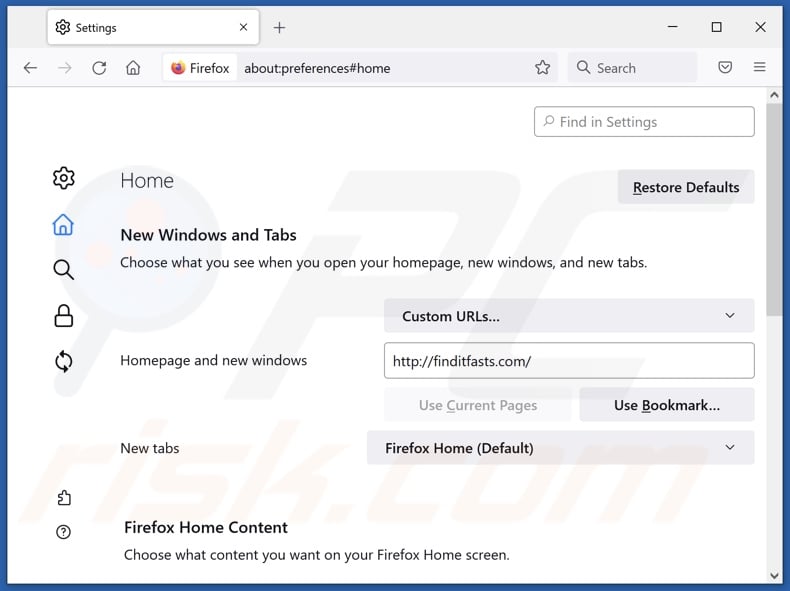
Um Ihre Homepage zurückzusetzen, klicken Sie auf das Firefox-Menü ![]() (in der oberen rechten Ecke des Hauptfensters), wählen Sie dann "Einstellungen", deaktivieren Sie im geöffneten Fenster "ZoomFind", entfernen Sie hxxp://finditfasts.com und geben Sie Ihre bevorzugte Domain ein, die bei jedem Start von Mozilla Firefox geöffnet wird.
(in der oberen rechten Ecke des Hauptfensters), wählen Sie dann "Einstellungen", deaktivieren Sie im geöffneten Fenster "ZoomFind", entfernen Sie hxxp://finditfasts.com und geben Sie Ihre bevorzugte Domain ein, die bei jedem Start von Mozilla Firefox geöffnet wird.
Ändern Sie Ihre Standardsuchmaschine:
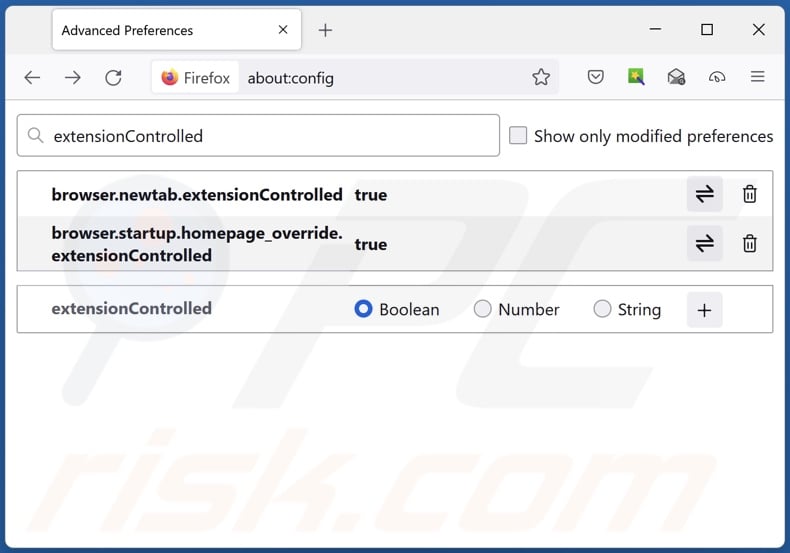
Geben Sie in der URL-Adressleiste "about:config" ein und drücken Sie die Eingabetaste. Klicken Sie auf "Risiko akzeptieren und fortfahren".
Geben Sie oben in den Suchfilter ein: "extensionControlled" ein. Setzen Sie beide Ergebnisse auf "false", indem Sie entweder auf jeden Eintrag doppelklicken oder auf die Schaltfläche ![]() klicken.
klicken.
Alternative Methode:
Computernutzer, die Probleme mit der Entfernung von zoomfind weiterleitung haben, können Ihre Mozilla Firefox Einstellungen auf Standard zurücksetzen. Öffnen Sie Mozilla Firefox. In der oberen rechten Ecke des Hauptfensters klicken Sie auf das Firefox Menü ![]() , im geöffneten Menü klicken Sie auf das Hilfsmenü öffnen Feld
, im geöffneten Menü klicken Sie auf das Hilfsmenü öffnen Feld ![]()

Wählen Sie Problemlösungsinformationen.

Im geöffneten Fenster klicken Sie auf das Firefox Zurücksetzen Feld.

Im geöffneten Fenster bestätigen Sie, dass sie die Mozilla Firefox Einstellungen auf Standard zurücksetzen wollen, indem Sie auf das Zurücksetzen Feld klicken.

 Bösartige Erweiterungen von Safari entfernen:
Bösartige Erweiterungen von Safari entfernen:

Vergewissern Sie sich, dass Ihr Safari Browser aktiv ist und klicken Sie auf das Safari Menü. Wählen Sie dann Einstellungen...

Wählen Sie im Einstellungen Fenster den Erweiterungen Reiter aus. Suchen Sie nach allen kürzlich installierten, verdächtigen Erweiterungen und deinstallieren Sie sie.

Wählen Sie im Einstellungen Fenster den Allgemein Reiter aus und vergewissern Sie sich, dass Ihre Startseite auf eine bevorzugte URL eingestellt ist. Falls sie von einem Browserentführer verändert wurde, ändern Sie sie.

Wählen Sie im Einstellungen Fenster den Suche Reiter aus und vergewissern Sie sich, dass Ihre bevorzugte Internetsuchmaschine ausgewählt ist.
Alternative Methode:
Vergewissern Sie sich, dass Ihr Safari Browser aktiv ist und klicken Sie auf das Safari Menü. Vom sich aufklappenden Auswahlmenü wählen Sie Verlauf und Internetseitendaten löschen...

Wählen Sie im geöffneten Fenster Gesamtverlauf und klicken Sie auf das Verlauf löschen Feld.

 Bösartige Erweiterungen von Microsoft Edge entfernen:
Bösartige Erweiterungen von Microsoft Edge entfernen:

Klicken Sie auf das Edge Menüsymbol ![]() (in der oberen rechten Ecke von Microsoft Edge) und wählen Sie "Erweiterungen". Suchen Sie alle kürzlich installierten verdächtigen Browser-Add-Ons und entfernen Sie sie.
(in der oberen rechten Ecke von Microsoft Edge) und wählen Sie "Erweiterungen". Suchen Sie alle kürzlich installierten verdächtigen Browser-Add-Ons und entfernen Sie sie.
Ändern Sie Ihre Startseite und neue Registerkarteneinstellungen:

Klicken Sie auf das Menüsymbol Microsoft Edge (Chromium) ![]() (in der oberen rechten Ecke von Microsoft Edge) und wählen Sie "Einstellungen". Suchen Sie im Abschnitt "Beim Start" nach dem Namen des Browserentführers und klicken Sie auf "Deaktivieren".
(in der oberen rechten Ecke von Microsoft Edge) und wählen Sie "Einstellungen". Suchen Sie im Abschnitt "Beim Start" nach dem Namen des Browserentführers und klicken Sie auf "Deaktivieren".
Ändern Sie Ihre Standard-Internetsuchmaschine:

So ändern Sie Ihre Standardsuchmaschine in Microsoft Edge: Klicken Sie auf das Menüsymbol Microsoft Edge (Chromium) ![]() (in der oberen rechten Ecke von Microsoft Edge), wählen Sie "Datenschutz und Dienste", blättern Sie zum Ende der Seite und wählen Sie "Adressleiste". Suchen Sie im Abschnitt "In der Adressleiste verwendete Suchmaschinen" nach dem Namen der
(in der oberen rechten Ecke von Microsoft Edge), wählen Sie "Datenschutz und Dienste", blättern Sie zum Ende der Seite und wählen Sie "Adressleiste". Suchen Sie im Abschnitt "In der Adressleiste verwendete Suchmaschinen" nach dem Namen der
unerwünschten Internetsuchmaschine, und klicken Sie bei der Suche auf die Schaltfläche "Deaktivieren" in der Nähe der Suchmaschine. Alternativ können Sie auf "Suchmaschinen verwalten" klicken und im geöffneten Menü nach der unerwünschten Internetsuchmaschine suchen. Klicken Sie auf das Puzzlesymbol ![]() in der Nähe und wählen Sie "Deaktivieren".
in der Nähe und wählen Sie "Deaktivieren".
Alternative Methode:
Wenn Sie weiterhin Probleme mit der Entfernung von zoomfind weiterleitung haben, setzen Sie Ihre Microsoft Edge Browsereinstellungen zurück. Klicken Sie auf das Edge Menüsymbol ![]() (in der oberen rechten Ecke von Microsoft Edge) und wählen Sie Einstellungen.
(in der oberen rechten Ecke von Microsoft Edge) und wählen Sie Einstellungen.

Wählen Sie im geöffneten Einstellungsmenü die Option Einstellungen zurücksetzen.

Wählen Sie Einstellungen auf ihre Standardwerte zurücksetzen. im geöffneten Fenster bestätigen Sie, dass Sie die Microsoft Edge Einstellungen standardmäßig zurücksetzen wollen, indem Sie auf die Schaltfläche Zurücksetzen klicken.

- Wenn dies nicht geholfen hat, befolgen Sie diese alternativen Anweisungen, die erklären, wie man den Microfost Edge Browser zurücksetzt.
Zusammenfassung:
 Ein Browserentführer ist eine Art werbefinanzierter Software, die die Internetbrowser Einstellungen von Benutzern verändert, indem ihre Startseite und Standardsuchmaschine auf eine unerwünschte Internetseite geändert wird. Diese Art werbefinanzierter Software infiltriert das Betriebssystem der Benutzer meistens über kostenlose Software Downloads. Falls Ihr Download von einem Downloadklienten verwaltet wird, vergewissern Sie sich, dass Sie die beworbenen Symbolleisten, oder Anwendungen ablehnen, die versuchen, Ihre Startseite und Standardsuchmaschine zu verändern.
Ein Browserentführer ist eine Art werbefinanzierter Software, die die Internetbrowser Einstellungen von Benutzern verändert, indem ihre Startseite und Standardsuchmaschine auf eine unerwünschte Internetseite geändert wird. Diese Art werbefinanzierter Software infiltriert das Betriebssystem der Benutzer meistens über kostenlose Software Downloads. Falls Ihr Download von einem Downloadklienten verwaltet wird, vergewissern Sie sich, dass Sie die beworbenen Symbolleisten, oder Anwendungen ablehnen, die versuchen, Ihre Startseite und Standardsuchmaschine zu verändern.
Hilfe beim Entfernen:
Falls Sie Probleme beim Versuch zoomfind weiterleitung von Ihren Internetbrowsern zu entfernen haben, bitten Sie bitte um Hilfe in unserem Schadensoftware Entfernungsforum.
Kommentare hinterlassen:
Falls Sie zusätzliche Informationen über zoomfind weiterleitung, oder seine Entfernung haben, teilen Sie bitte Ihr Wissen im unten aufgeführten Kommentare Abschnitt.
Quelle: https://www.pcrisk.com/removal-guides/31269-zoomfind-browser-hijacker
Häufig gestellte Fragen (FAQ)
Zu welchem Zweck werden Benutzer gezwungen, die Website finditfasts.com zu besuchen?
Weiterleitungen zu Webseiten wie finditfasts.com werden erzeugt, weil Cyberkriminelle (z. B. Entwickler von Browser-Hijackern und gefälschten Suchmaschinen usw.) davon profitieren.
Ist der Besuch von finditfasts.com eine Bedrohung für meine Privatsphäre?
Bis zu einem gewissen Grad, ja. Websites wie finditfasts.com sammeln normalerweise Informationen über ihre Besucher. Die gesammelten Daten können dann an Dritte verkauft werden.
Wie hat sich ein Browser-Hijacker auf meinem Computer eingenistet?
Browser-Hijacking-Software wird vor allem über gebündelte Installationen, betrügerische Werbe-Webseiten, Online-Betrug, Freeware und kostenlose Filehosting-Seiten, P2P-Netzwerke, aufdringliche Werbung und Spam-Browser-Benachrichtigungen verbreitet.
Hilft mir Combo Cleaner bei der Entfernung des ZoomFind Browser-Hijackers?
Ja, Combo Cleaner kann Computer scannen und installierte Browser-Hijacking-Anwendungen entfernen. Denken Sie daran, dass die manuelle Entfernung (ohne die Hilfe von Sicherheitstools) möglicherweise nicht die ideale Lösung ist. In Fällen, in denen mehrere Browser-Hijacker vorhanden sind, kann es vorkommen, dass nach der Entfernung eines dieser Programme die anderen erneut installiert werden. Außerdem kann es vorkommen, dass entfernungsabhängige Einstellungen unzugänglich sind, wenn eine Browser-Hijacking-Software installiert ist. Daher ist es von größter Wichtigkeit, Browser-Hijacker gründlich und auf einmal zu entfernen.
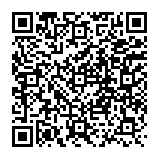
▼ Diskussion einblenden